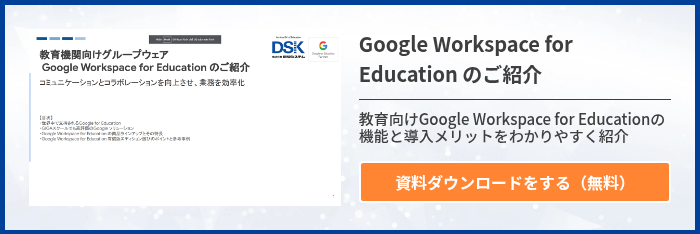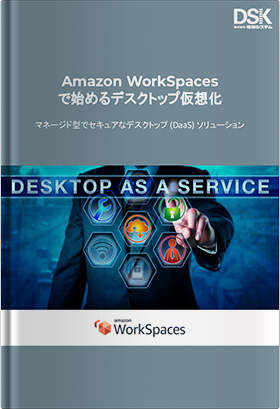多くの学校では年間を通じて決まっている予定などは、スプレッドシートなどを表計算ソフトを使って管理していることと思います。運動会や修学旅行、学校公開日、遠足など、大掛かりな準備を伴うものは、すぐに予定を共有した方が便利です。こうしたときに使える機能が予定のインポート機能です。今回はこの機能をご紹介していきます。
カレンダーのインポート機能
カレンダーでは、ICSとCSVという2つのファイル形式であれば予定をインポートすることができます。
ICSというファイル形式はあまり聞き慣れないと思いますが、Google カレンダーをはじめとした多くのカレンダーで使用されています。
一方、CSVとは、Comma Separated Values の略で、各項目間がカンマ(,)で区切られたデータのことです。例えば、システムへのデータのアップロードやダウンロード、データベースへのインポートやエクスポートなどのときに利用されるファイル形式です。データを軽くできるというのも特徴のひとつです。
まずは、これら2つの方法を利用できるということを押さえておきましょう。
予定をインポートする手順
次に、予定をインポートする手順を確認したいと思います。
【手順】- Google カレンダーを開きます。
- 右上にある設定アイコンを開き、設定をクリックします。
- 左側のメニューで、インポート / エクスポートをクリックします。
- パソコンからファイルを選択をクリックし、書き出したファイルを選択します。
- 読み込んだ予定を追加するカレンダーを選択します。
- インポートをクリックします。
このように簡単な手順でインポートすることができます。
設定画面
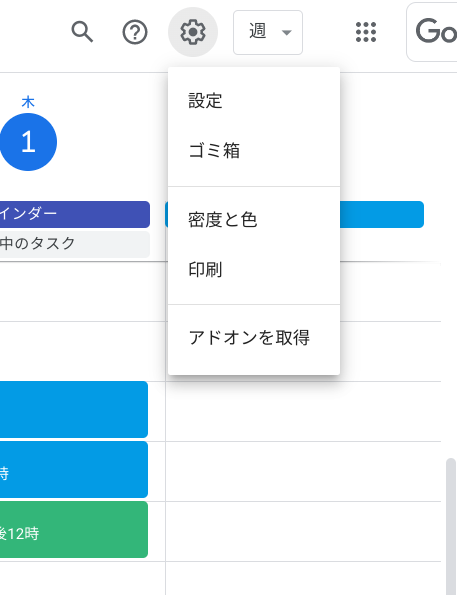
インポート/エクスポートの画面
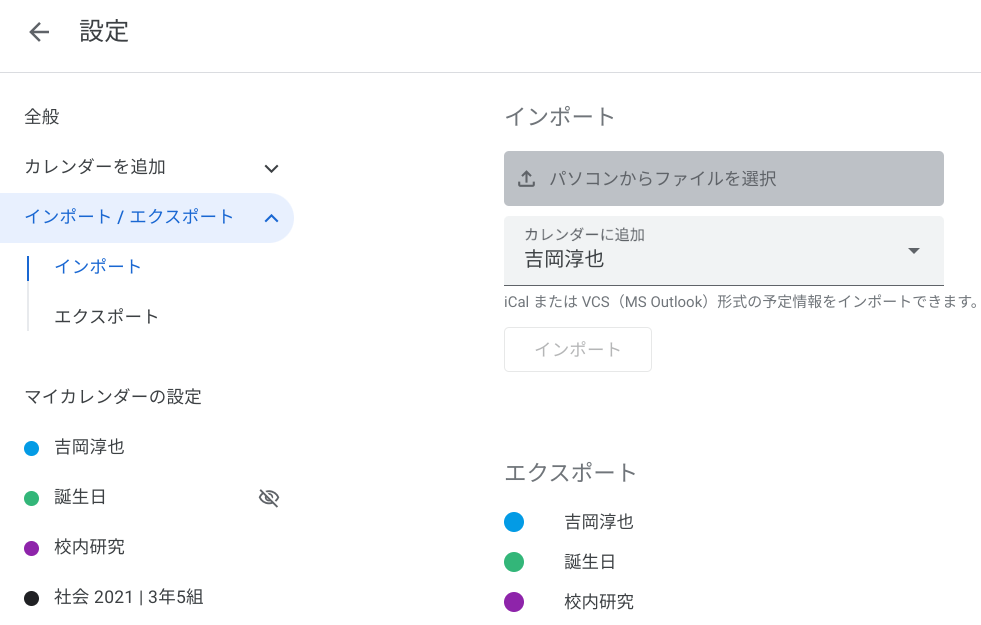
スプレッドシートから予定をインポートする
では、実際の学校で多いであろうスプレッドシートの予定表からカレンダーにインポートしたいと思います。
まず最初に、スプレッドシートの項目を整える必要があります。必須項目として、1行目に「Subject:予定の名前」と「Start Date:予定の開始日」を入力します。
このほかに「Start Time:予定の開始時刻例」、「End Date:予定の終了日例」、「End Time:予定の終了時刻例」、「All Day Event:終日の予定であるかを指定」、「Description:予定の説明やメモ」、「Location:予定の場所例」、「Private:限定公開の予定であるか指定」などの項目を設定することができます。
「All Day Event:終日の予定であるかを指定」については、終日指定する場合には「True」、そうでない場合には「False」を入力します。同様に、「Private:限定公開の予定であるか指定」については、限定公開にする場合には「True」、そうでない場合には「False」を入力します。
スプレッドシートの予定表
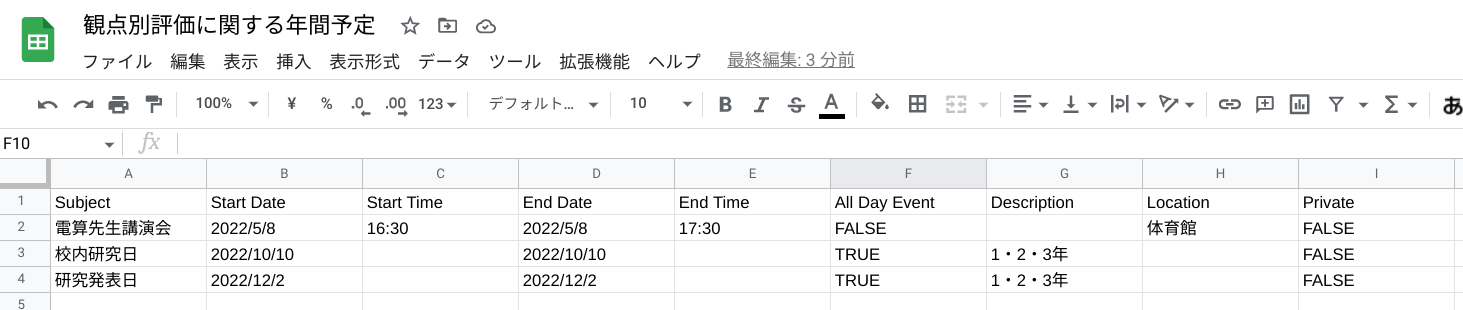
上記のようにスプレッドシートを整え終わったら、ファイルをクリックし、表示されたメニューからダウンロードを選択し、カンマ区切り形式(.csv)を選びます。パソコンの所定の場所にCSV形式のファイルがダウンロードされます。
CSVファイル形式にダウンロードする
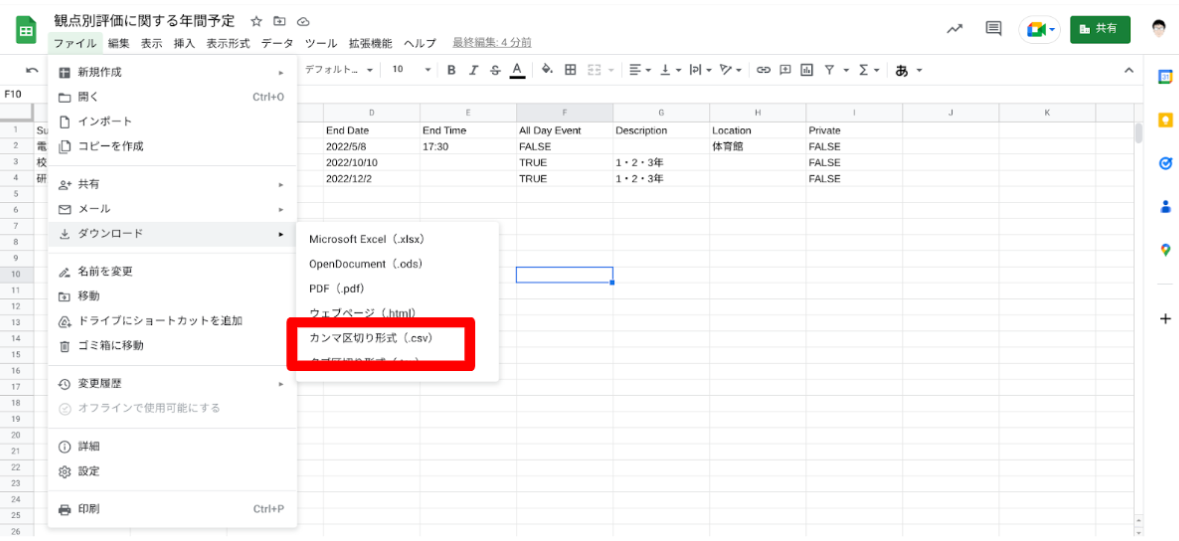
続いて、ダウンロードしたCSV形式のファイルを、前述した手順に沿って取り込みます。
なお、インポートを行う先のカレンダーは、デフォルトではメインのカレンダーに設定されています。変更したい場合にはすでにマイカレンダーに入っているリストに追加することができますので、適宜、インポート先を選択します。
インポートする先のカレンダーを選択できる
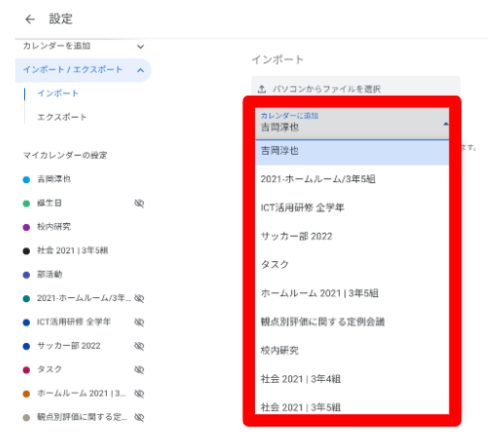
カレンダーを決めて、「インポート」をクリックし、無事に作業が完了するとメッセージが表示されます。
インポートの完了を伝えるメッセージ
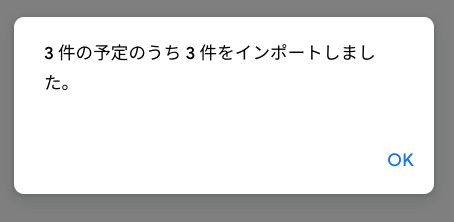
インポートが完了したカレンダーを確認してみると、確かに時間や終日などしっかりと反映されています。スプレッドシートの形式を整えるだけで、簡単にインポートすることができます。
予定がインポートされたカレンダー
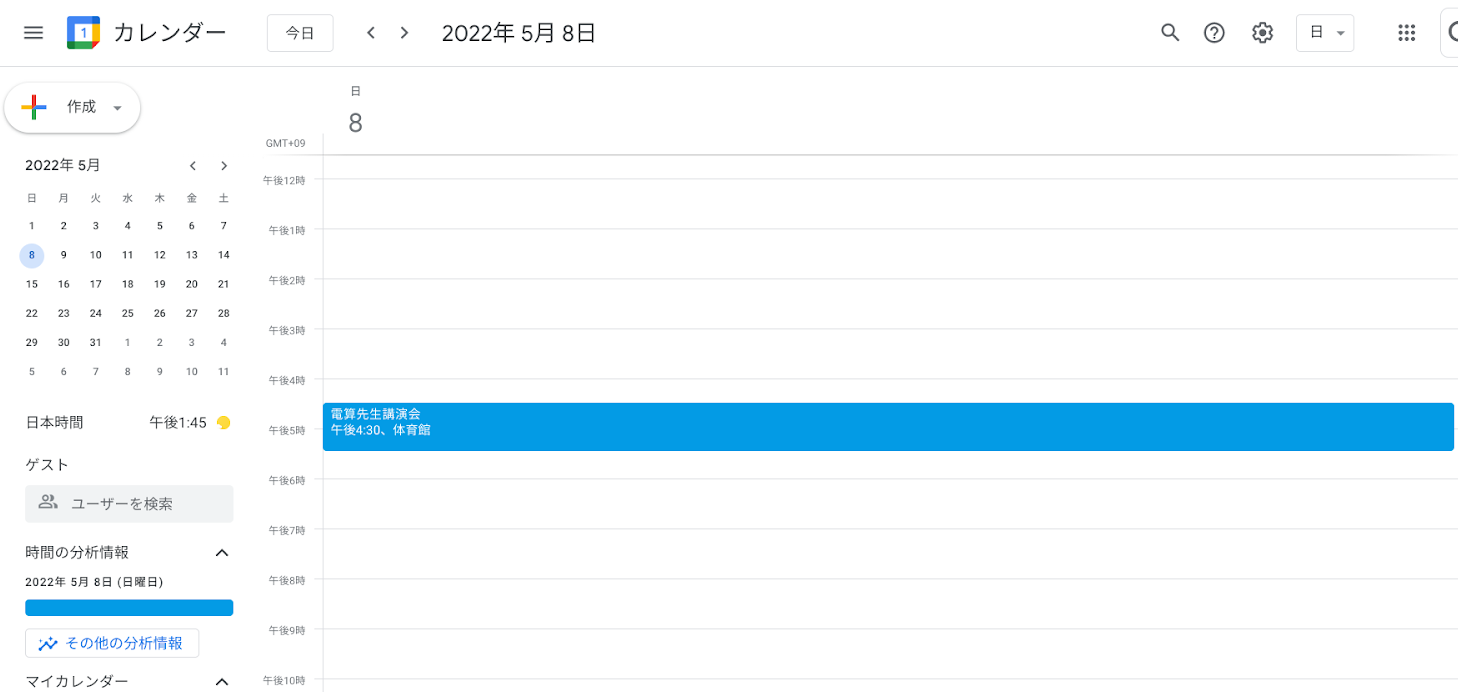
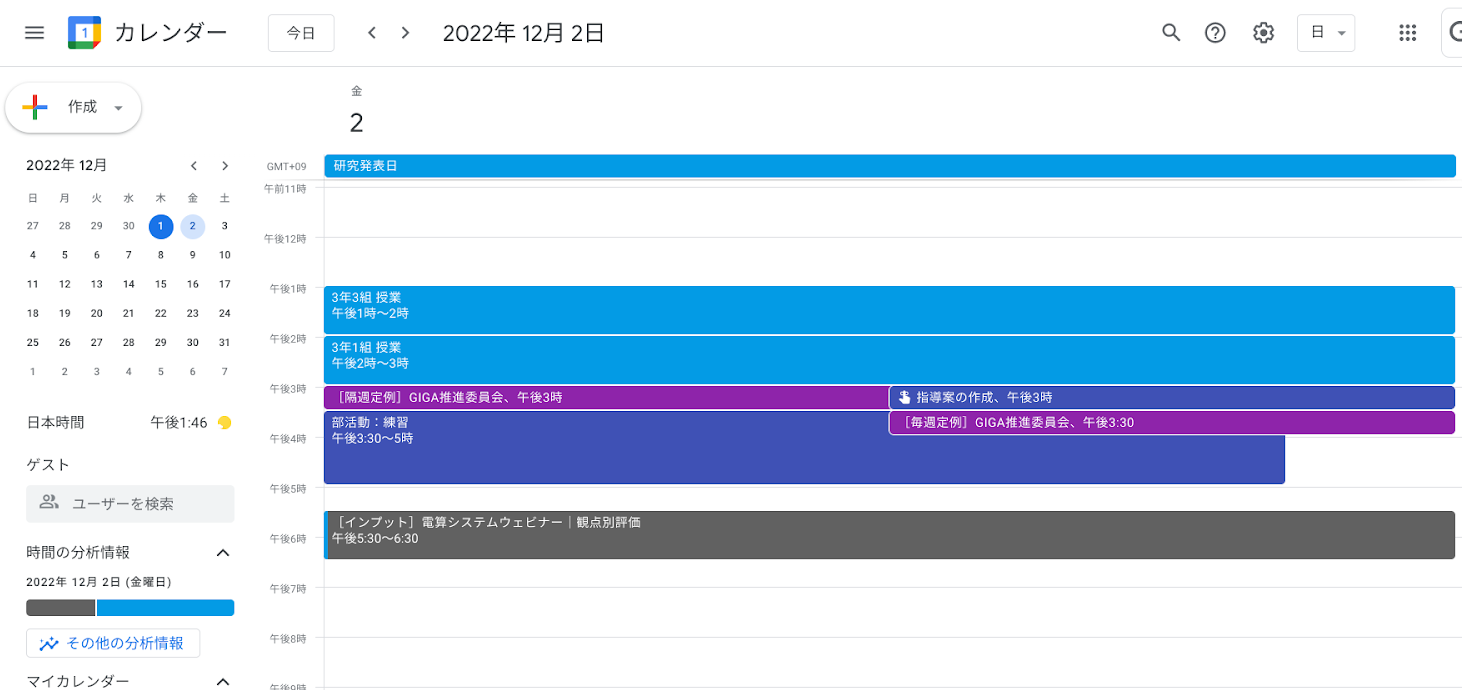
エクスポートの機能も搭載
今回のブログではインポートの機能についてお伝えしましたが、予定のエクスポートも簡単に実現できます。
設定の左側のメニューで、エクスポートをクリックすると、閲覧と編集を行えるすべてのカレンダーを 1 個のアーカイブファイルでダウンロードできます。各ファイルはカレンダーごとにICS形式になります。
エクスポートしたファイル
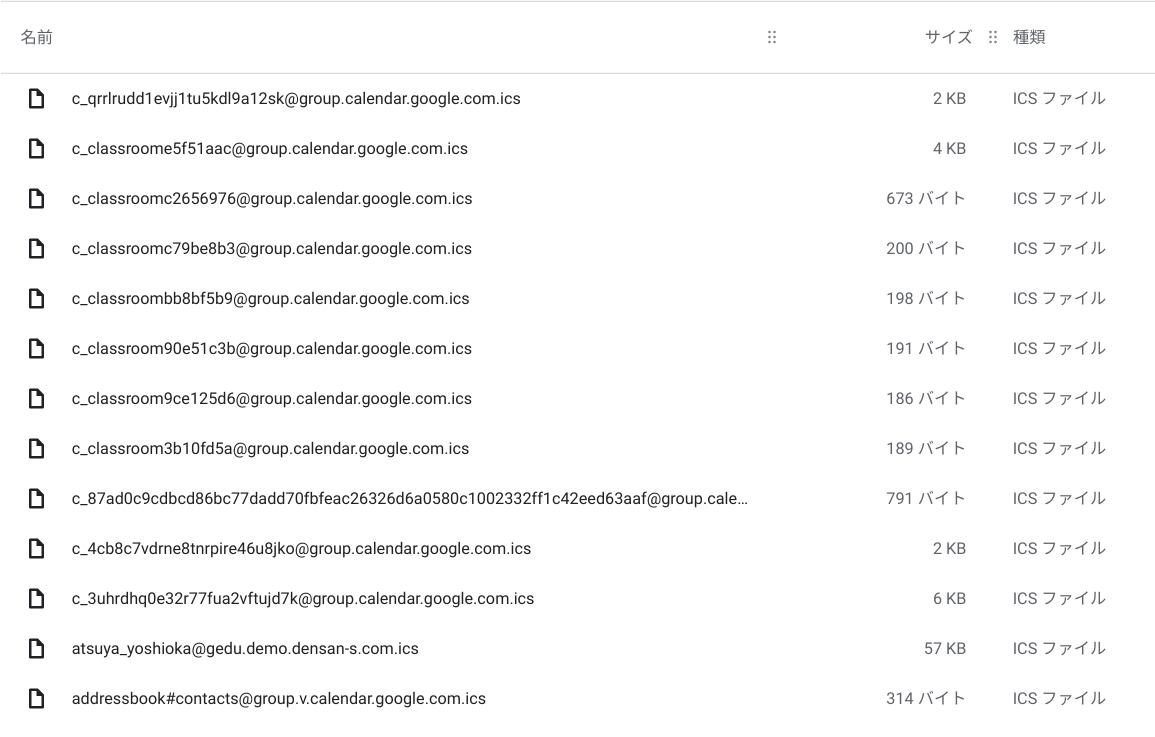
まとめ
今回は、スプレッドシートの予定をカレンダーにインポートする方法についてご紹介しました。
年間の見通しを持てているにも関わらず、予定を一つひとつカレンダーに入力しているようなら、今すぐそれは止めましょう。スプレッドシートに予定をまとめるだけで、もっと効率的に管理できるし、カレンダーにもインポートできるし、次年度以降にも使いやすく運用を図ることができます。
電算システムでは、Google for Education のソリューションを中心に学校現場におけるDXを支援しています。学校現場における豊富な導入実績を誇る弊社ならではのご提案も可能です。Classroom はもちろん、Chromebook や Google Workspace for Education などの導入や活用についてお困りごとなどございましたら、お気軽にお問い合わせいただければと思います。
■DSK Education はじめての著書『今すぐ使えるかんたん Google for Education 』(技術評論社刊)
- カテゴリ:
- Google for Education
- キーワード:
- 働き方改革